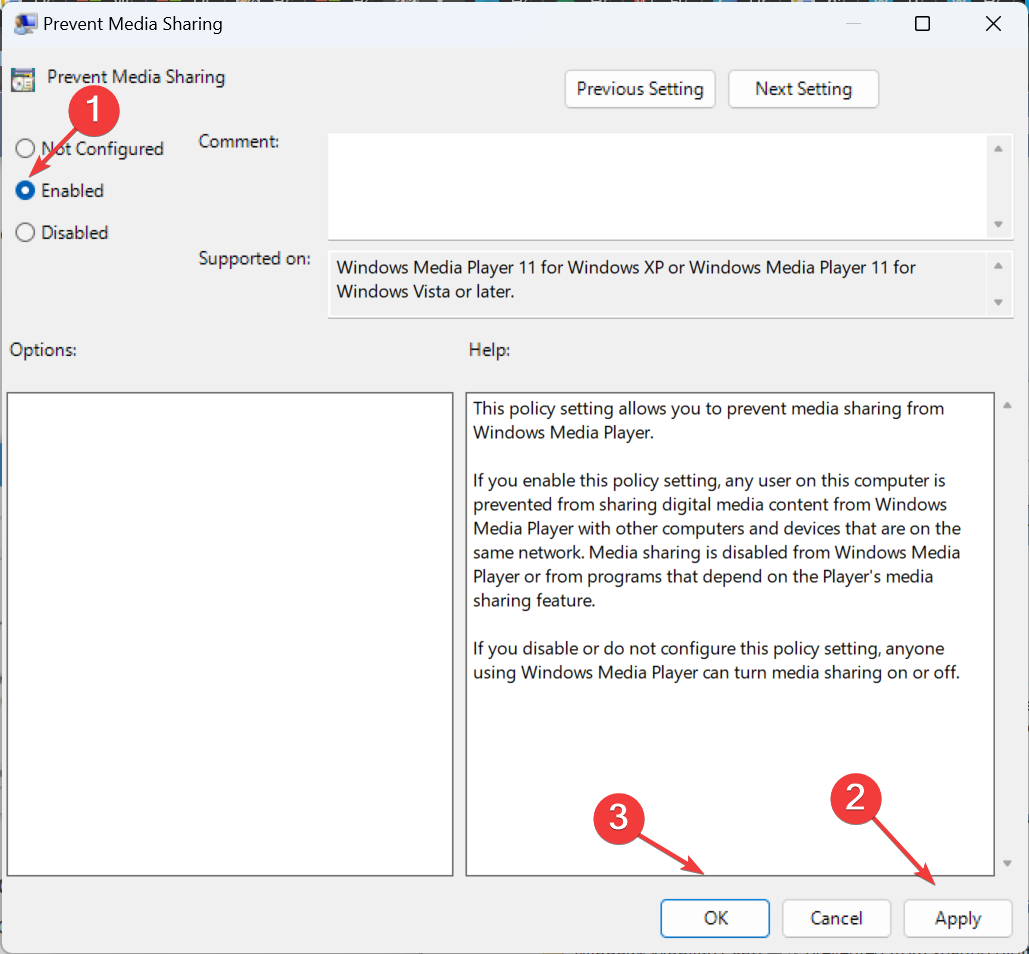如何在 Windows 11 上启用或禁用 DLNA
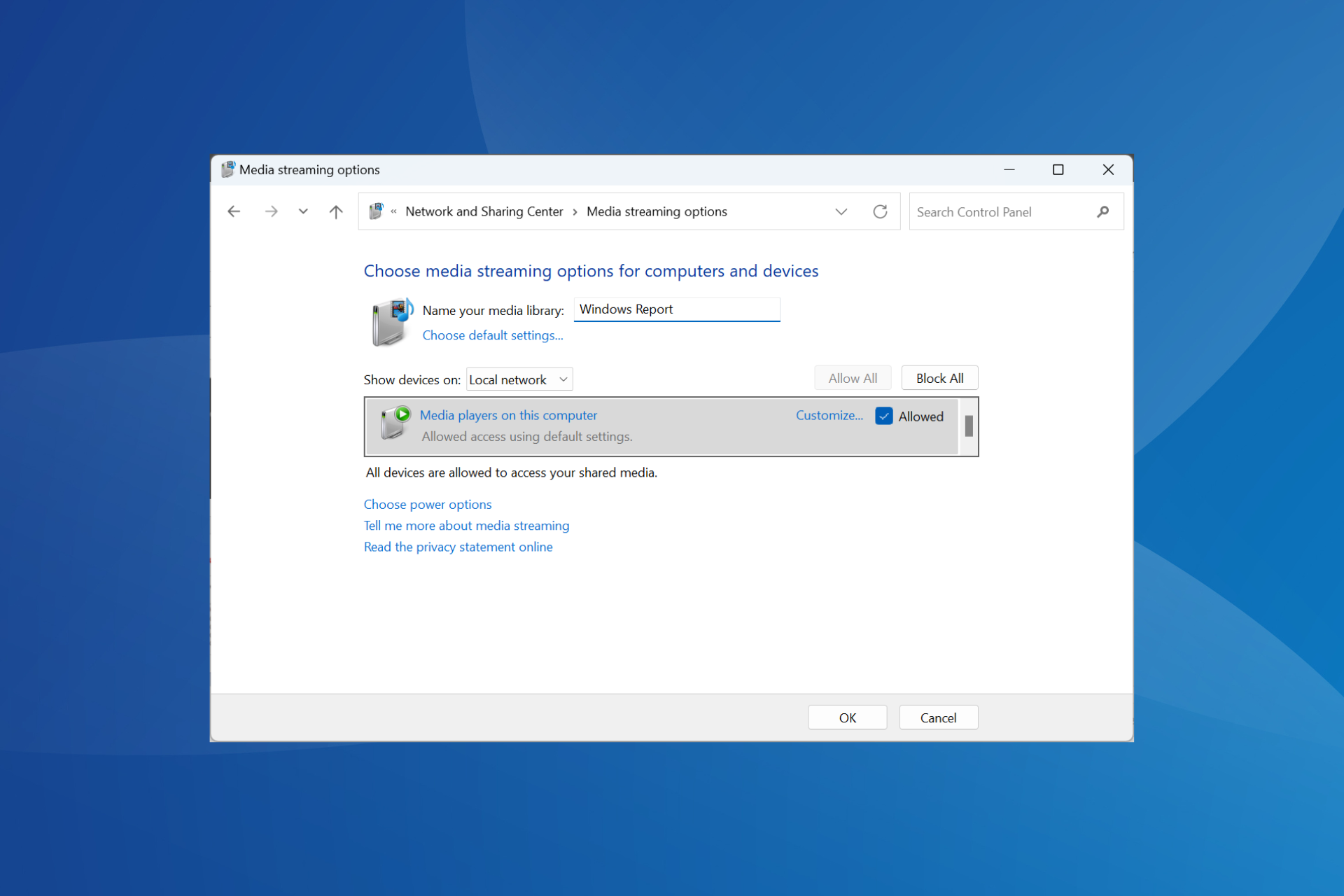
DLNA 流媒体已经存在了很长时间,被认为是更用户友好的选择之一。鉴于它与各种设备和系统的兼容性,您不应该遇到连接到一个设备和系统的问题。因此,让我们了解如何在 Windows 11 中启用 DLNA。
有两种方法,使用内置的Windows DLNA(数字生活网络联盟)功能或安装第三方应用程序。虽然前者运行良好并提供最佳体验,但您可以尝试使用其增强功能集的应用程序。我们将列出这两个选项。
使用 DLNA 有什么好处?
DLNA 允许跨网络上的设备进行媒体流,前提是流媒体设备与标准兼容。在智能电视或其他系统上设置后,您可以查看设备列表并选择所需的输入。所有这一切都在几分钟内完成!
此外,DLNA允许媒体共享。您可以将音乐、图片和视频文件从用户帐户中的专用文件夹传输到同一台电脑、另一台计算机和 DLNA 兼容设备上的其他用户。
如何在 Windows 11 上启用 DLNA 服务器?
1. 使用控制面板
- 按 + 打开“搜索”菜单,在搜索栏中键入“控制面板”,然后单击相关结果。WindowsS
- 单击“网络和互联网”。

- 单击“网络和共享中心”。
- 现在,从导航窗格中选择媒体流选项。

- 点击 打开媒体流 按钮。

- 在 Windows 11 中打开媒体流后,如果需要,请在文本字段中更改 DLNA 媒体服务器的名称。
- 单击选择默认设置,您可以为本地和公共网络配置这些设置。

- 完成后,单击“确定”保存更改。
就是这样!虽然 Windows 没有同名的 DLNA 客户端,但媒体流是相同的,并允许跨网络上的设备进行与 DLNA 兼容的流式传输。
要从 Windows PC 流式传输内容,请将相关文件移动到当前库文件夹。例如,如果是图片,请将其移动到图片库,将视频移动到视频库,将音乐文件移动到音乐库。完成后,文件将对连接的设备可见。
请记住,您还需要在另一台设备上使用与 DLNA 兼容的媒体播放器,无论是 VLC、Roku 媒体播放器、Xbox One 媒体播放器还是 PS4 媒体播放器。
2. 通过注册表编辑器
- 按 + 打开运行,在文本字段中键入 regedit,然后点击 .WindowsREnter

- 在 UAC 提示符下单击“是”。
- 导航以下路径或将其粘贴到地址栏中并点击:Enter
<code><strong>HKEY_LOCAL_MACHINESOFTWAREPoliciesMicrosoftWindowsMediaPlayer</strong>HKEY_LOCAL_MACHINESOFTWAREPoliciesMicrosoftWindowsMediaPlayer
- 找到“防止媒体共享 ”DWORD,右键单击它,然后选择“修改”。如果找不到路径和/或密钥,请创建它。
-
在数值数据下输入 0,然后单击确定
 以保存更改。
以保存更改。
3. 使用第三方应用程序
如果内置的 DLNA 功能不能满足您的要求,请使用可靠的第三方解决方案。当编解码器不受支持时,通常会出现问题,您可以通过采用实时转码的播放器来消除此问题。
您可以尝试Playon,Ampache,Plex Media Server或Jellyfin等。所有这些都易于使用,他们的官方网站列出了运行的步骤。
如何在 Windows 11 上关闭 DLNA?
- 通过控制面板:要在 Windows 11 中关闭媒体流,请打开控制面板>单击网络和互联网>单击网络和共享中心>从左窗格中选择媒体流选项>然后单击全部阻止按钮。
-
通过本地组策略编辑器:要在 Windows 11 中禁用 DLNA,请打开 Gpedit.msc,>“计算机配置”下选择“管理模板”>选择“Windows 组件”>双击Windows 媒体播放器>打开右侧的“阻止媒体共享”策略>选择“已启用”>然后单击“应用”和“确定”以保存更改。

解决 Windows 11 上 DLNA 的常见问题
- 服务器无法识别文件格式:确保文件的格式受支持。如果没有,请转换它或使用与文件类型兼容的流媒体服务。
- 尝试流式传输文件时会出现一个弹出窗口:确保从中流式传输文件的个人文件夹已添加到相关库中。您可以通过文件资源管理器或Windows Media Player将文件夹添加到库中。
- 默认设置不允许文件共享: 重新启用 DLNA 媒体流或在高级共享设置中启用网络发现。
如果您仍然遇到问题,请了解如何在 Windows 中媒体流不起作用时解决问题。
您现在对 DLNA、如何启用它以及 Windows 11 中的流式处理功能有了大致的了解。此外,服务器软件在某些情况下会被证明是有用的,但这不应该是您的主要方法。
如果您仍在运行上一个迭代,请了解如何在 Windows 10 上设置 DLNA 服务器。这些步骤几乎与Windows 11相同。
以上是如何在 Windows 11 上启用或禁用 DLNA的详细内容。更多信息请关注PHP中文网其他相关文章!

热AI工具

Undresser.AI Undress
人工智能驱动的应用程序,用于创建逼真的裸体照片

AI Clothes Remover
用于从照片中去除衣服的在线人工智能工具。

Undress AI Tool
免费脱衣服图片

Clothoff.io
AI脱衣机

AI Hentai Generator
免费生成ai无尽的。

热门文章

热工具

记事本++7.3.1
好用且免费的代码编辑器

SublimeText3汉化版
中文版,非常好用

禅工作室 13.0.1
功能强大的PHP集成开发环境

Dreamweaver CS6
视觉化网页开发工具

SublimeText3 Mac版
神级代码编辑软件(SublimeText3)

热门话题
 微信文件过期怎么恢复 微信的过期文件能恢复吗
Feb 22, 2024 pm 02:46 PM
微信文件过期怎么恢复 微信的过期文件能恢复吗
Feb 22, 2024 pm 02:46 PM
打开微信,在我中选择设置,选择通用后选择存储空间,在存储空间选择管理,选择要恢复文件的对话选择感叹号图标。教程适用型号:iPhone13系统:iOS15.3版本:微信8.0.24解析1首先打开微信,在我的页面中点击设置选项。2接着在设置页面中找到并点击通用选项。3然后在通用页面中点击存储空间。4接下来在存储空间页面中点击管理。5最后选择要恢复文件的对话,点击右侧的感叹号图标。补充:微信文件一般几天过期1要是微信接收的文件并没有点开过的情况下,那在七十二钟头之后微信系统会清除掉,要是己经查看了微信
 照片无法打开此文件,因为格式不受支持或文件已损坏
Feb 22, 2024 am 09:49 AM
照片无法打开此文件,因为格式不受支持或文件已损坏
Feb 22, 2024 am 09:49 AM
在Windows系统中,照片应用是一个便捷的方式来查看和管理照片和视频。通过这个应用程序,用户可以轻松访问他们的多媒体文件,而无需安装额外的软件。然而,有时候用户可能会碰到一些问题,比如在使用照片应用时遇到“无法打开此文件,因为不支持该格式”的错误提示,或者在尝试打开照片或视频时出现文件损坏的问题。这种情况可能会让用户感到困惑和不便,需要进行一些调查和修复来解决这些问题。当用户尝试在Photos应用程序上打开照片或视频时,会看到以下错误。抱歉,照片无法打开此文件,因为当前不支持该格式,或者该文件
 在Windows 11/10中,准备删除要花费很长时间
Feb 19, 2024 pm 07:42 PM
在Windows 11/10中,准备删除要花费很长时间
Feb 19, 2024 pm 07:42 PM
在本文中,我们将介绍如何解决在Windows系统中删除文件或文件夹时出现“准备删除”提示的问题。这个提示意味着系统正在进行一些后台操作,如检查文件权限、验证文件是否被其他程序占用、计算要删除项目的大小等。我们将为您提供一些解决方法,以确保您能够顺利删除文件,而无需等待太长时间。为什么Windows要花这么长时间才能删除文件?Windows准备删除文件所需的时间受多种因素影响,包括文件大小、存储设备速度和后台进程。长时间或被卡住的“正在准备删除”提示可能暗示系统资源不足、磁盘错误或文件系统问题。在
 可以删除Tmp格式文件吗?
Feb 24, 2024 pm 04:33 PM
可以删除Tmp格式文件吗?
Feb 24, 2024 pm 04:33 PM
Tmp格式文件是一种临时文件格式,通常由计算机系统或程序在执行过程中生成。这些文件的目的是存储临时数据,以帮助程序正常运行或提高性能。一旦程序执行完成或计算机重启,这些tmp文件往往就没有了存在的必要性。所以,对于Tmp格式文件来说,它们本质上是可以删除的。而且,删除这些tmp文件能够释放硬盘空间,确保计算机的正常运行。但是,在删除Tmp格式文件之前,我们需
 出现0x80004005错误代码怎么办 小编教你0x80004005错误代码解决方法
Mar 21, 2024 pm 09:17 PM
出现0x80004005错误代码怎么办 小编教你0x80004005错误代码解决方法
Mar 21, 2024 pm 09:17 PM
在电脑中删除或解压缩文件夹,时有时候会弹出提示对话框“错误0x80004005:未指定错误”,如果遇到这中情况应该怎么解决呢?提示错误代码0x80004005的原因其实有很多,但大部分因为病毒导致,我们可以重新注册dll来解决问题,下面,小编给大伙讲解0x80004005错误代码处理经验。有用户在使用电脑时出现错误代码0X80004005的提示,0x80004005错误主要是由于计算机没有正确注册某些动态链接库文件,或者计算机与Internet之间存在不允许的HTTPS连接防火墙所引起。那么如何
 夸克网盘的文件怎么转移到百度网盘?
Mar 14, 2024 pm 02:07 PM
夸克网盘的文件怎么转移到百度网盘?
Mar 14, 2024 pm 02:07 PM
夸克网盘和百度网盘都是现在最常用的储存文件的网盘软件,如果想要将夸克网盘内的文件保存到百度网盘,要怎么操作呢?本期小编整理了夸克网盘电脑端的文件转移到百度网盘的教程步骤,一起来看看是怎么操作吧。 夸克网盘的文件怎么保存到百度网盘?要将夸克网盘的文件转移到百度网盘,首先需在夸克网盘下载所需文件,然后在百度网盘客户端中选择目标文件夹并打开。接着,将夸克网盘中下载的文件拖放到百度网盘客户端打开的文件夹中,或者使用上传功能将文件添加至百度网盘。确保上传完成后在百度网盘中查看文件是否成功转移。这样就
 如何安装GHO文件
Feb 19, 2024 pm 10:06 PM
如何安装GHO文件
Feb 19, 2024 pm 10:06 PM
gho文件是一种GhostImage影像文件,它通常用于将整个硬盘或分区的数据备份成一个文件。在一些特定的情况下,我们需要将这种gho文件重新安装回硬盘上,以还原硬盘或分区到先前的状态。下面将介绍gho文件的安装方法。首先,在安装之前,我们需要准备以下工具和材料:实体的gho文件:确保你拥有一份完整的gho文件,它通常以.gho为后缀名,并且包含有备份
 上载失败,文件不能为空不一致错误
Feb 19, 2024 pm 01:21 PM
上载失败,文件不能为空不一致错误
Feb 19, 2024 pm 01:21 PM
Discorde是一个流行的文件共享平台,但用户在上传文件时可能会遇到上传失败、文件不能为空等错误。尽管尚无明确解释,这些错误可能会随机出现,导致无法上传某些文件,甚至影响再次上传之前发送过的文件。修复上载失败,文件不能为空不一致错误上传失败时出现文件不能为空错误会让人感到沮丧。以下是一些建议的解决方法,希望能对您有所帮助。适用于iOS和Android用户验证文件在共享文件之前将其压缩更新/重新安装不一致1]适用于iOS和Android用户在iPhone和Android用户中,对于文件上传失败错



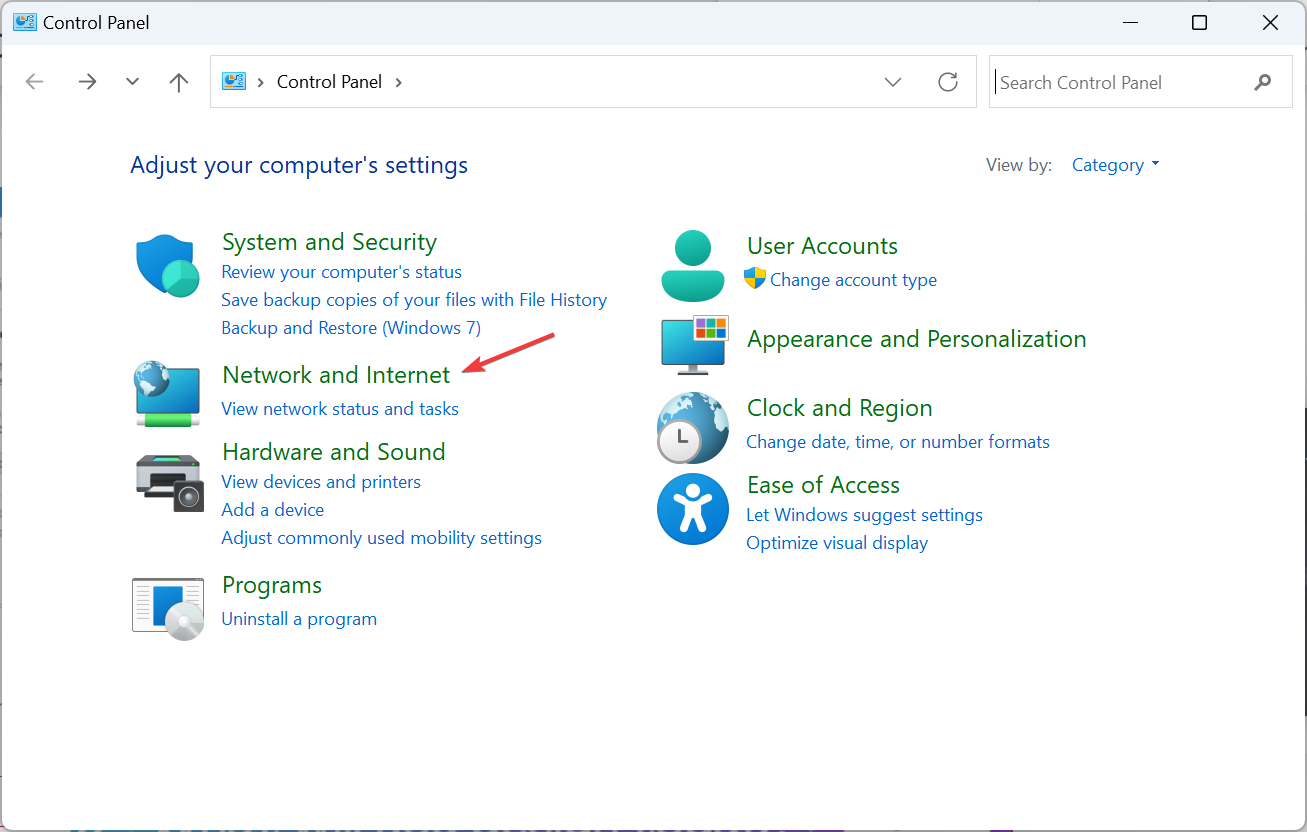
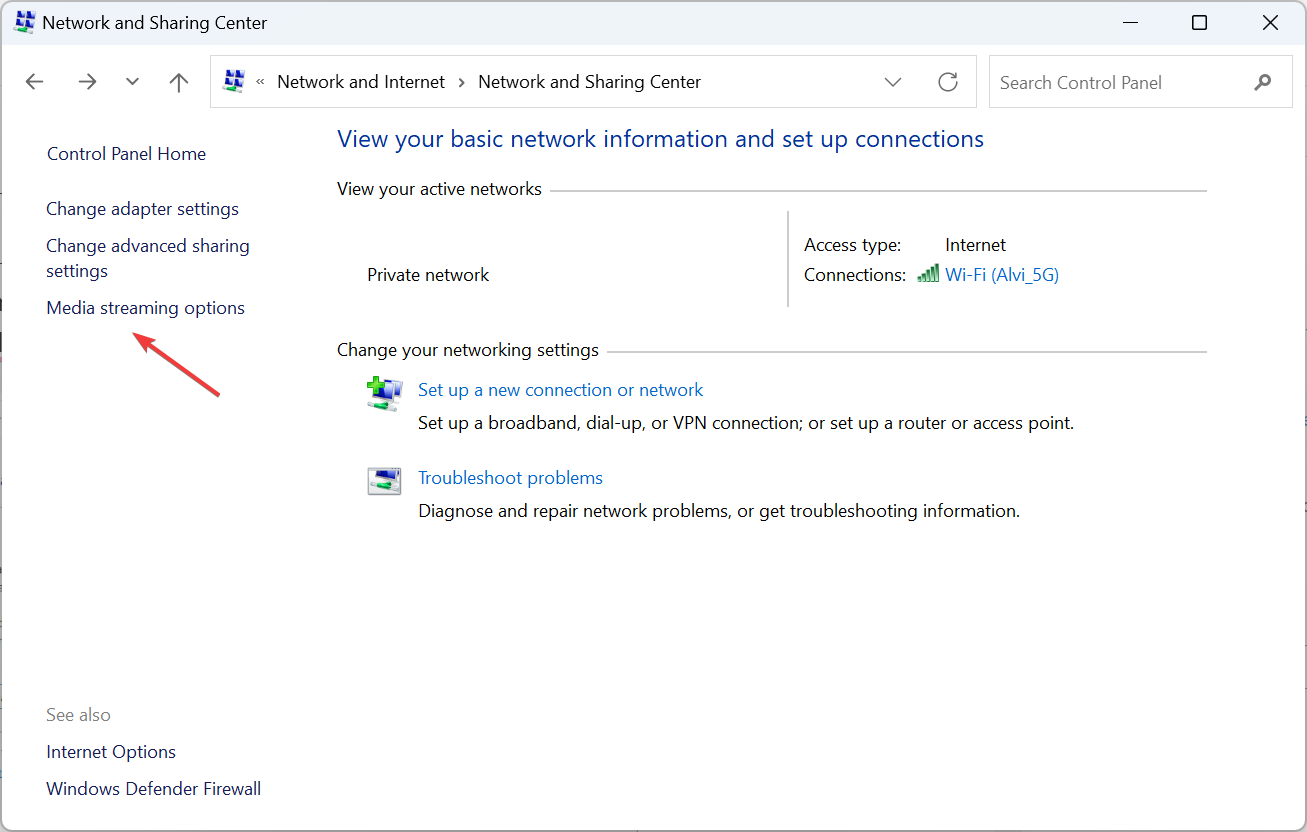
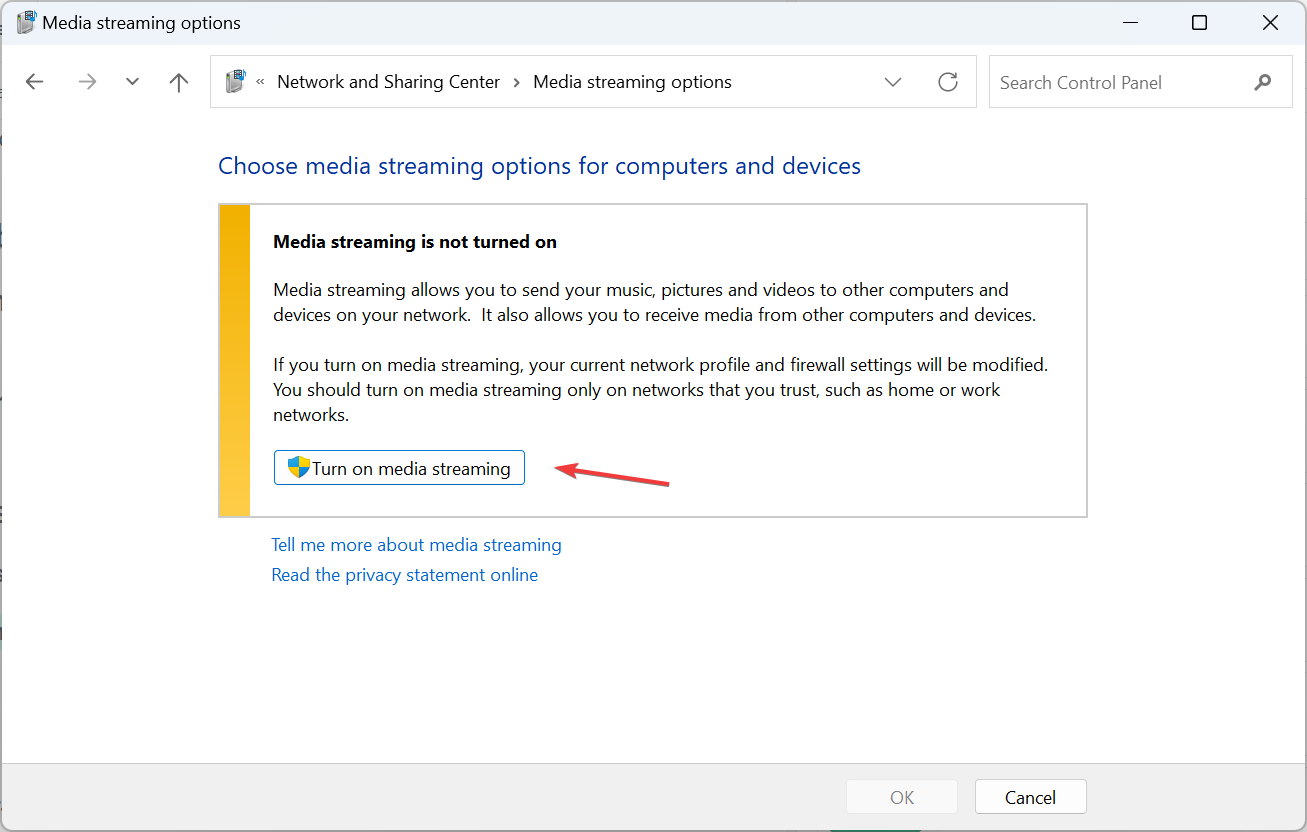
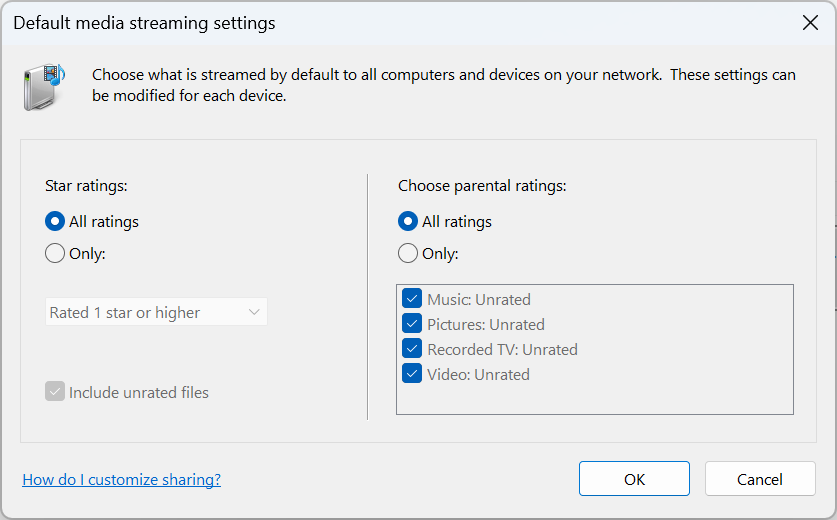
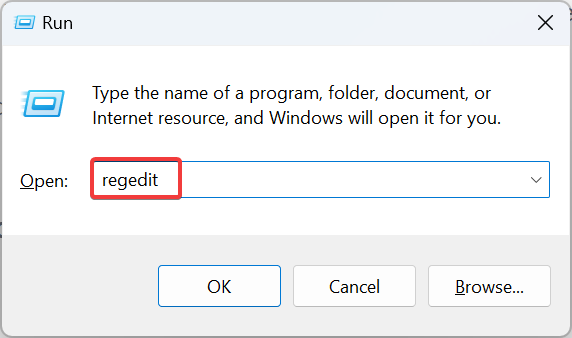
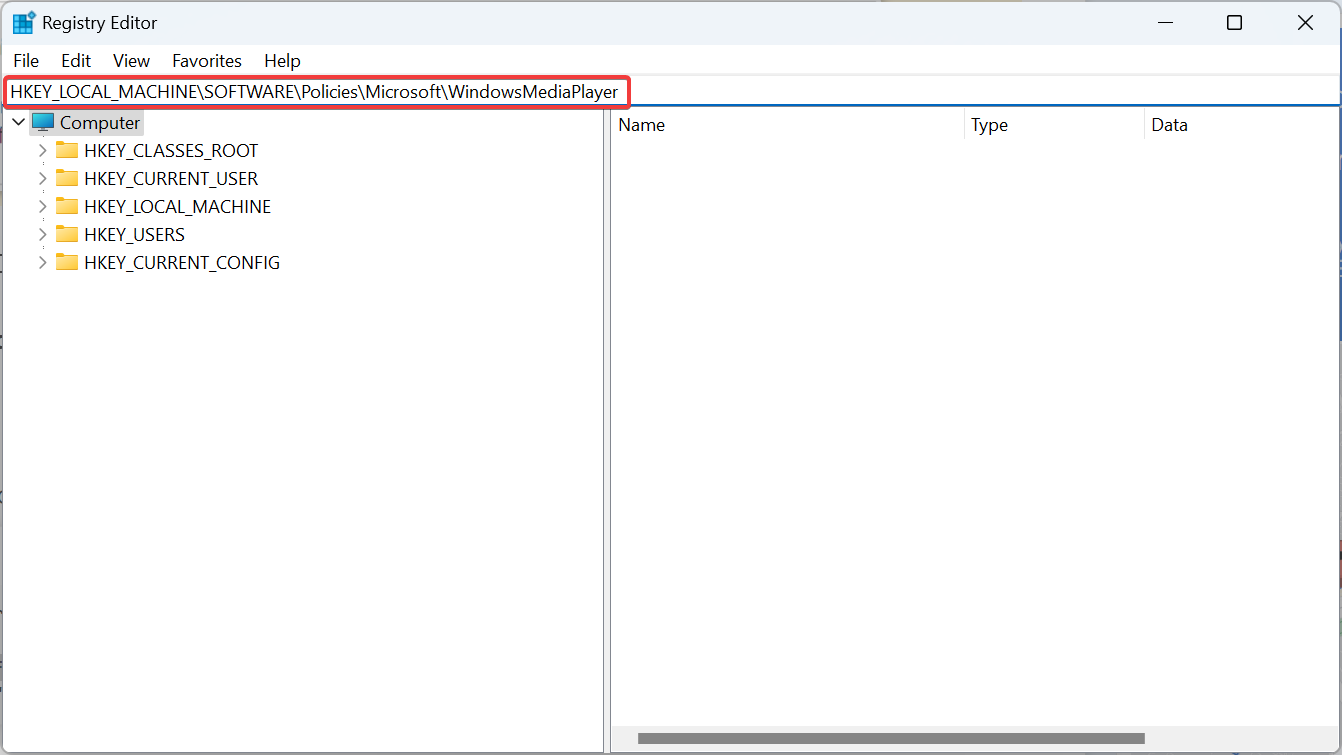
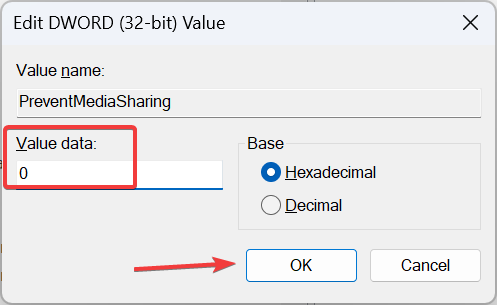 以保存更改。
以保存更改。